유튜브 취침 타이머 예약 시간 설정해서 자동종료 하기(모바일&PC)
작성자 정보
- 일상생활 작성
- 작성일
컨텐츠 정보
- 312 조회
- 0 추천
-
목록
본문
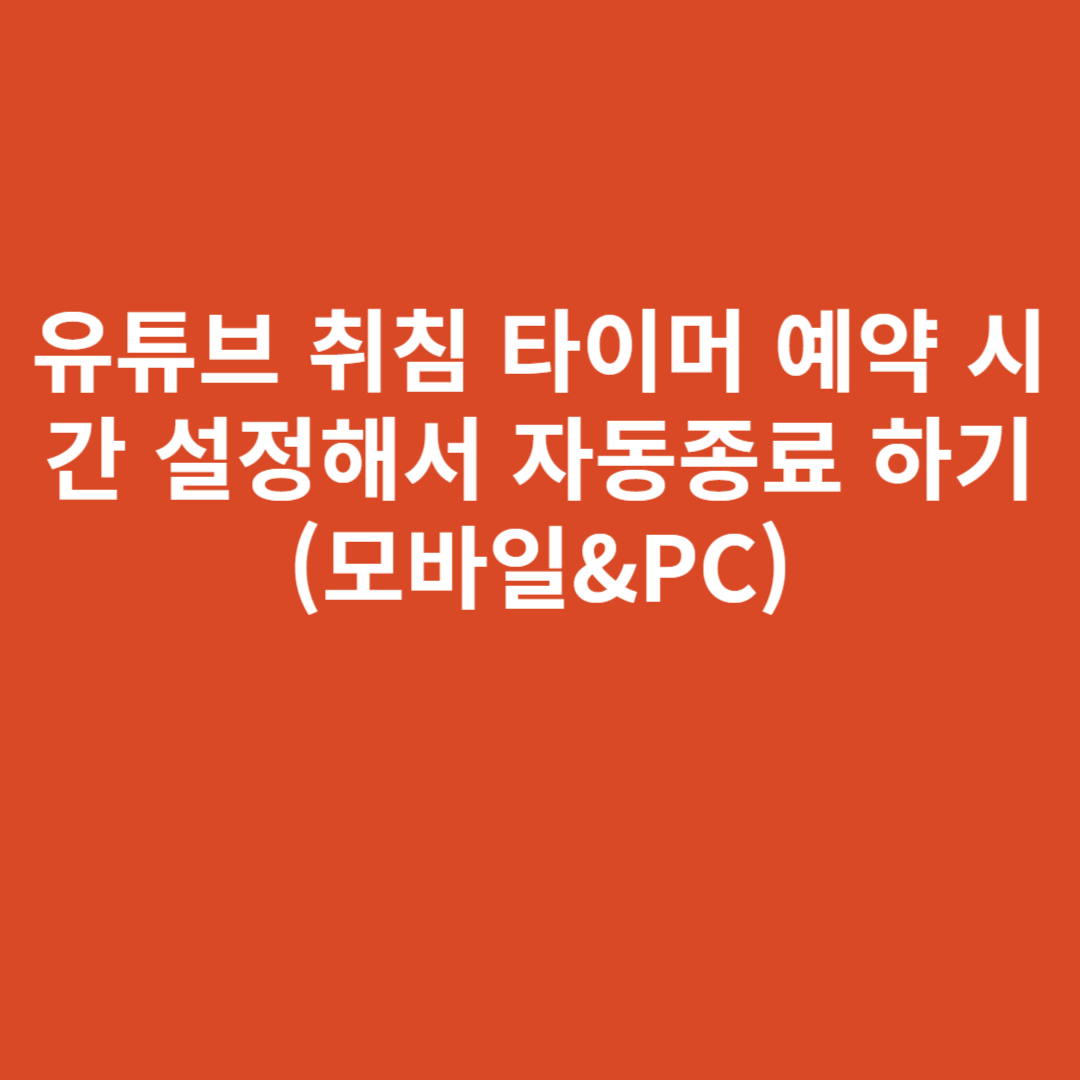
안녕하세요, 여러분! 오늘은 많은 분들이 사랑하는 유튜브에서 취침 타이머를 설정해 자동으로 종료하는 방법에 대해 알아보려고 해요. 영상 시청 중에 너무 몰입해서 잠들어버리는 경험, 누구에게나 있죠? 저도 그렇고요. 그래서 이 기능을 활용하면 건강한 수면을 유지할 수 있답니다. 그럼, 어떻게 설정하는지 자세히 알아볼까요?
유튜브 취침 타이머의 필요성
유튜브를 시청하다 보면 시간이 어떻게 가는지 모를 때가 많아요. 특히 밤늦게까지 영상을 보다 보면 다음 날 피곤함이 남을 수 있는데요. 취침 타이머를 설정해 놓으면, 정해진 시간에 자동으로 영상이 종료되어 자연스럽게 잠에 들 수 있답니다. 저는 이 기능을 사용한 이후로 정말 만족도 100%였는데요, 여러분도 꼭 활용해보세요!
모바일에서 유튜브 취침 타이머 설정하는 방법
유튜브 취침시간 예약1. 유튜브 앱 열기
먼저, 스마트폰에서 유튜브 앱을 열어주세요. 원하는 영상을 선택하고 재생합니다.
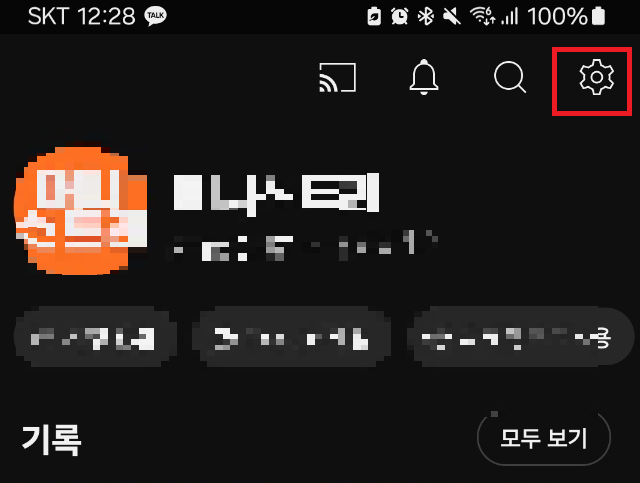
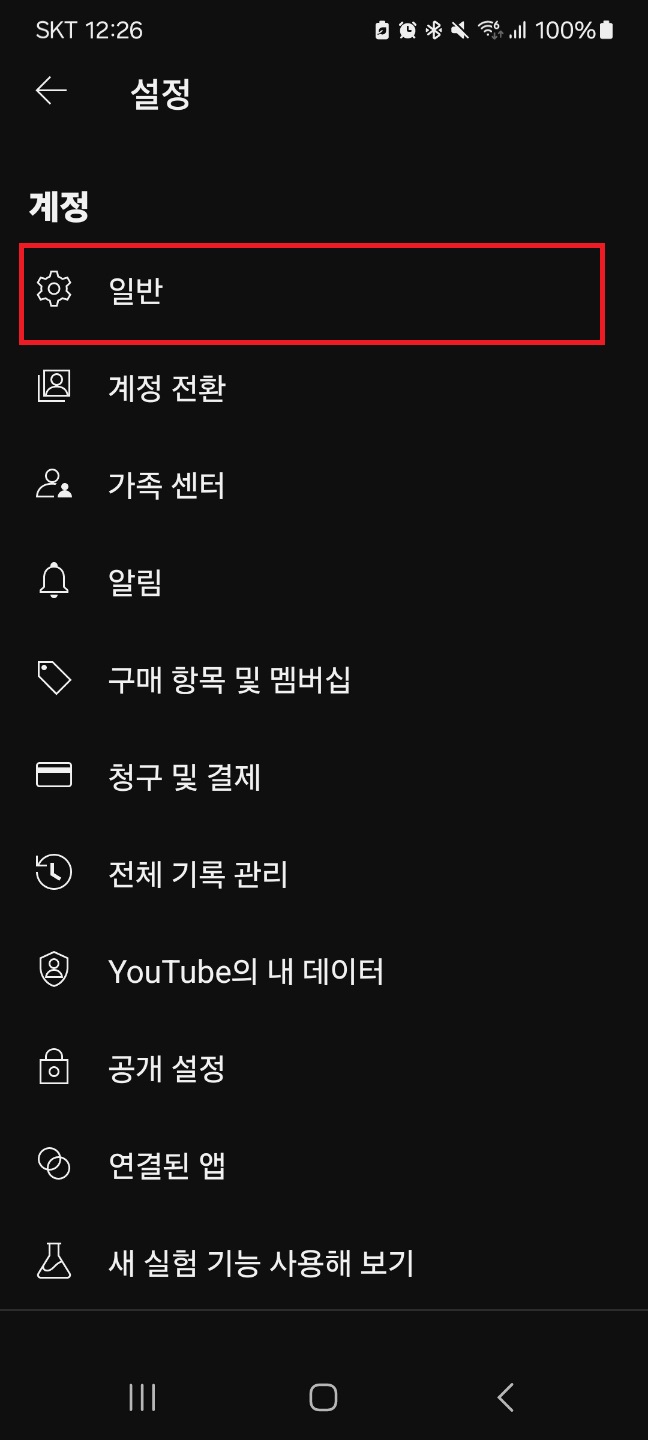
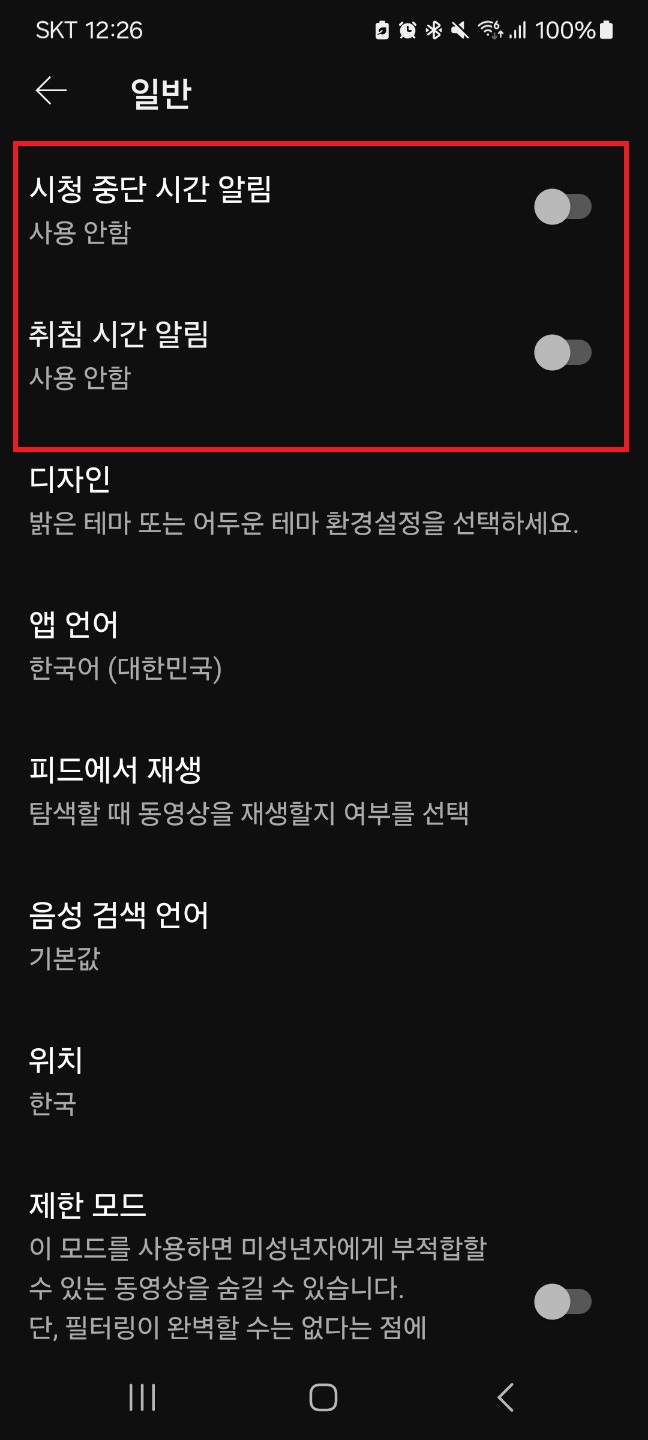
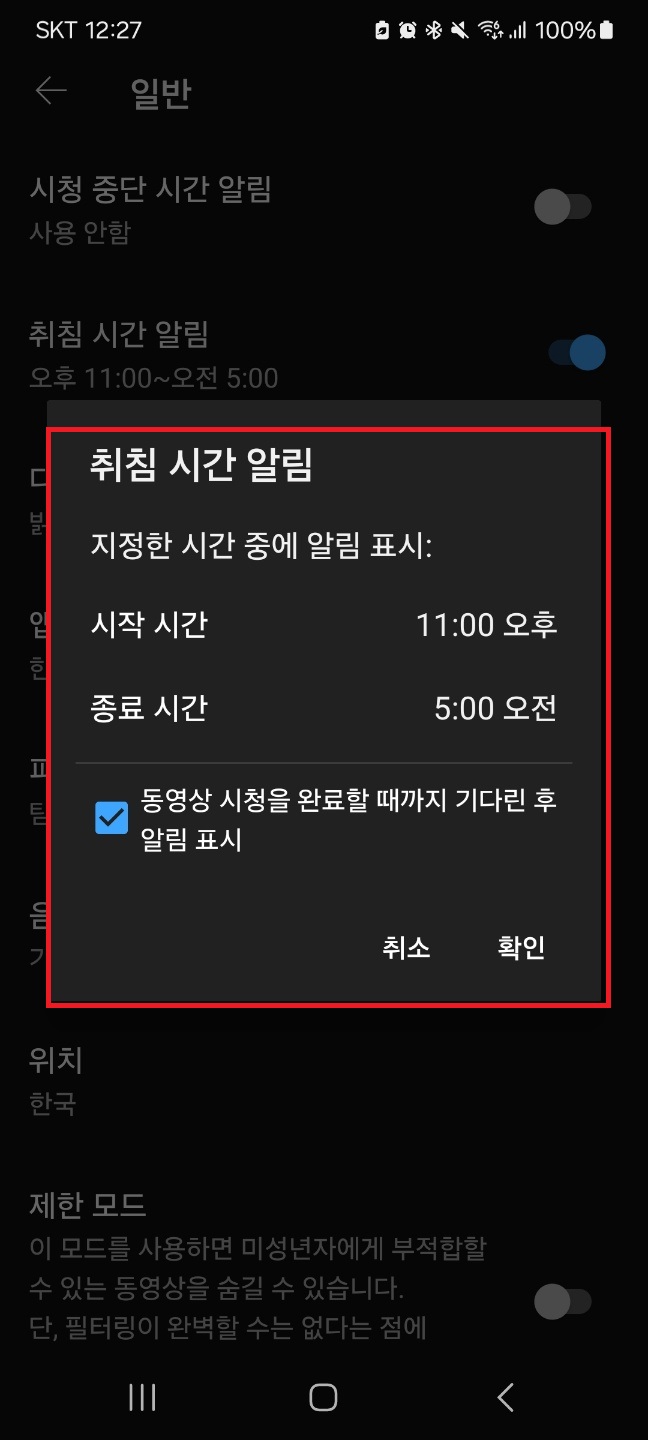
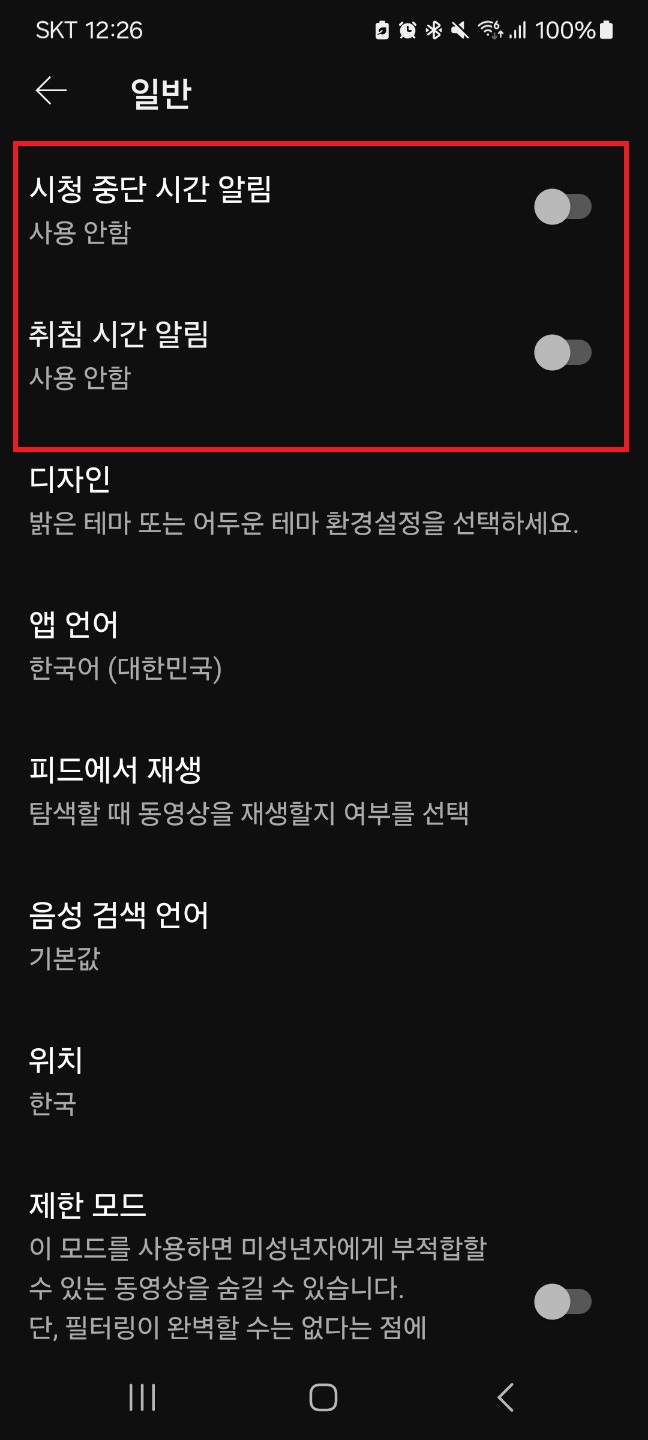
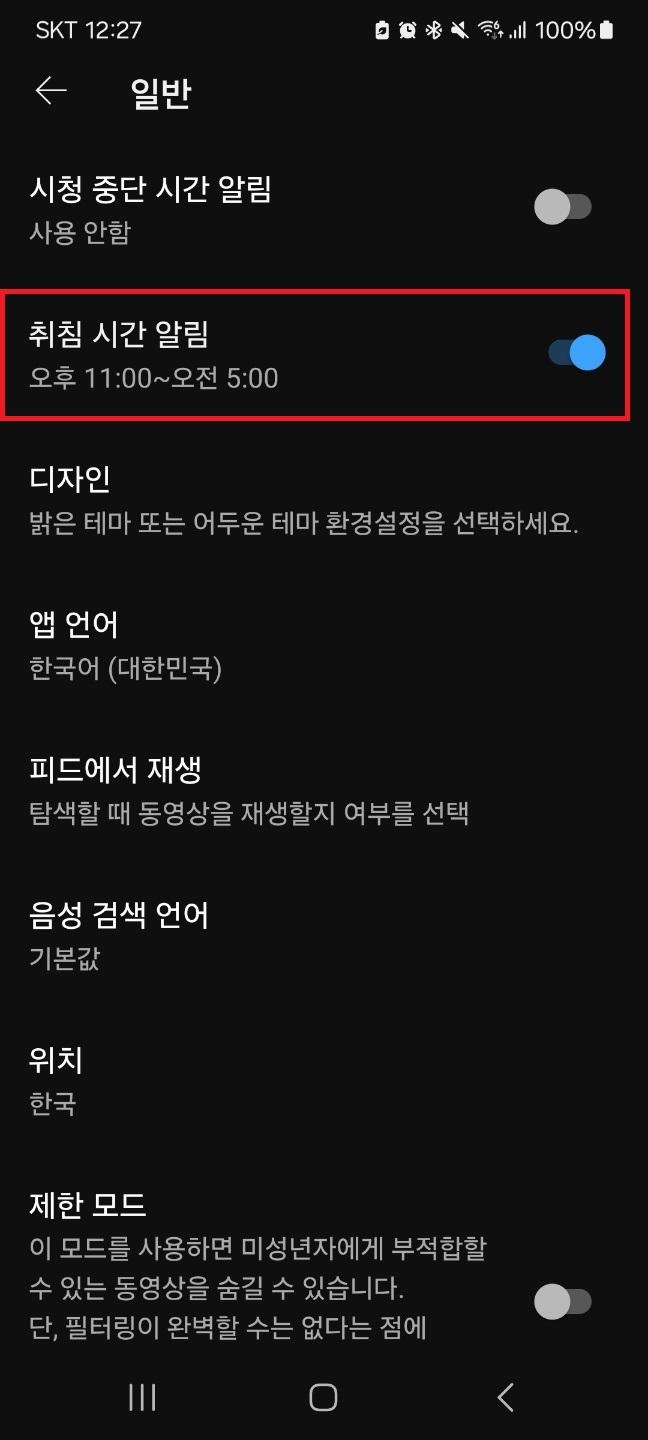
2. 더보기 메뉴 클릭하기
영상이 재생되면 화면을 터치해서 하단의 메뉴를 열어요. 오른쪽 상단에 있는 점 세 개 아이콘(더보기)을 클릭해줍니다.
3. 타이머 설정하기
메뉴에서 ‘타이머’ 또는 ‘취침 타이머’ 옵션을 선택합니다. 여기서 원하는 종료 시간을 설정할 수 있어요. 예를 들어, 30분 후에 종료되도록 설정하면, 영상이 자동으로 멈추게 됩니다.
4. 설정 완료
타이머를 설정한 뒤 ‘확인’ 버튼을 클릭하면 설정이 완료돼요. 이제 편안하게 영상을 시청하며 잠에 들 수 있답니다.
PC에서 유튜브 취침 타이머 설정하는 방법
1. 유튜브 사이트 접속하기
PC에서 웹 브라우저를 열고 유튜브 사이트에 접속해요. 원하는 영상을 선택하여 재생합니다.
2. 확장 프로그램 설치하기
PC에서는 기본적으로 취침 타이머 기능이 없으므로, ‘YouTube Timer’와 같은 확장 프로그램을 설치해야 해요. 크롬 웹 스토어에서 쉽게 찾아 설치할 수 있습니다.
3. 타이머 설정하기
설치한 확장 프로그램을 클릭하면, 원하는 종료 시간을 설정할 수 있는 창이 열려요. 원하는 시간을 입력한 후 ‘시작’ 버튼을 누르면 설정이 완료됩니다.
4. 영상 시청하기
이제 타이머가 설정되었으니, 마음껏 영상을 시청하세요. 설정한 시간이 지나면 자동으로 영상이 종료됩니다.
아쉬운 점도 고려하기
자동 종료 타이머는 정말 편리한 기능이지만, 몇 가지 아쉬운 점도 있어요. 모바일에서는 타이머가 설정된 후에 중간에 영상을 건너뛰는 것이 어려울 수 있습니다. PC에서는 확장 프로그램을 사용해야 해서, 설치 과정이 번거로울 수 있답니다. 이 점은 미리 알고 활용하는 것이 좋겠어요.
결론
유튜브의 취침 타이머 기능은 건강한 수면을 지키는 데 큰 도움이 되는 유용한 도구예요. 저처럼 이 기능을 활용하여 규칙적인 수면 패턴을 유지하고, 피로를 줄여보세요. 여러분의 생활에 유익한 정보가 되길 바라며, 다음에도 더 많은 꿀팁으로 찾아뵐게요! 감사합니다.
유튜브 자동종료, 타이머 시간 설정하기
The post 유튜브 취침 타이머 예약 시간 설정해서 자동종료 하기(모바일&PC) first appeared on 인생꿀팁.
관련자료
-
링크
-
이전
-
다음








